Luma Dream Machineは、簡単なテキストや画像を元にして高品質な動画を生成できる、動画生成AIです。生成動画を保存する方法が少し分かりにくいようなので、PCとスマホそれぞれの手順について分かりやすく説明したいと思います。
また下記の記事にて、「Luma Dream Machine」の使い方や導入方法を解説していますので、参考になれば幸いです。
あわせて読みたい


動画生成AI「Luma Dream Machine」の使い方:無料かつ日本語で手軽に動画作成
6/12にLuma AIから動画生成AI「Dream Machine」が発表されて、OpenAIの「sora」に匹敵するのではないかと話題になっています。実際に使って動画生成してみたところ、結...
目次
PCでの動画保存方法
まず動画生成画面から、Your Creations以下の動画の中から、保存したい動画を選択します。
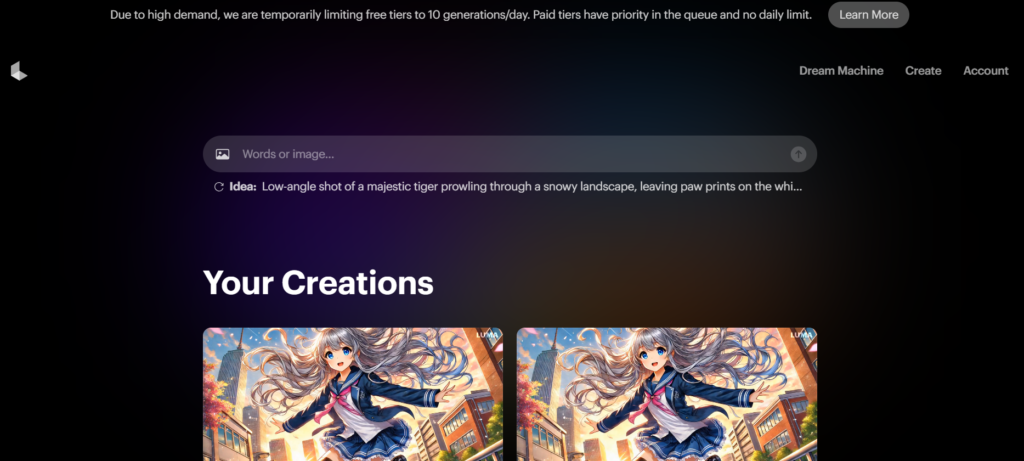
すると下記のような生成動画のページに移ります。ここで保存方法は大きく分けて、2種類あります。
(1) 動画上で右クリックして、「名前を付けて動画を保存」を選択する
(2) 動画左下の「DIRECT LINK」を右クリックして、「名前を付けてリンク先を保存」を選択する
DIRECT LINKの位置は下記の四角の赤枠内にあります。
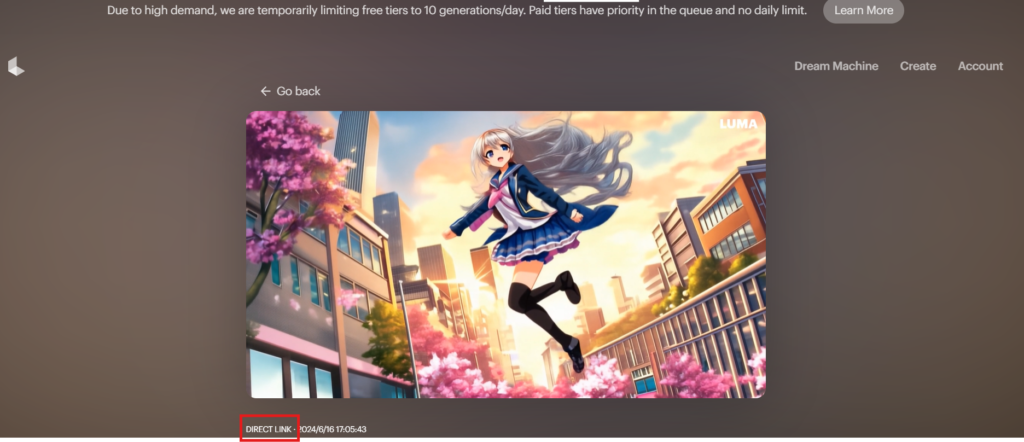
スマホでの動画保存方法
こちらもPCでの保存方法と基本的には同様になります。まずは動画生成画面から、Your Creations以下の動画の中から、保存したい動画をタップして選択します。
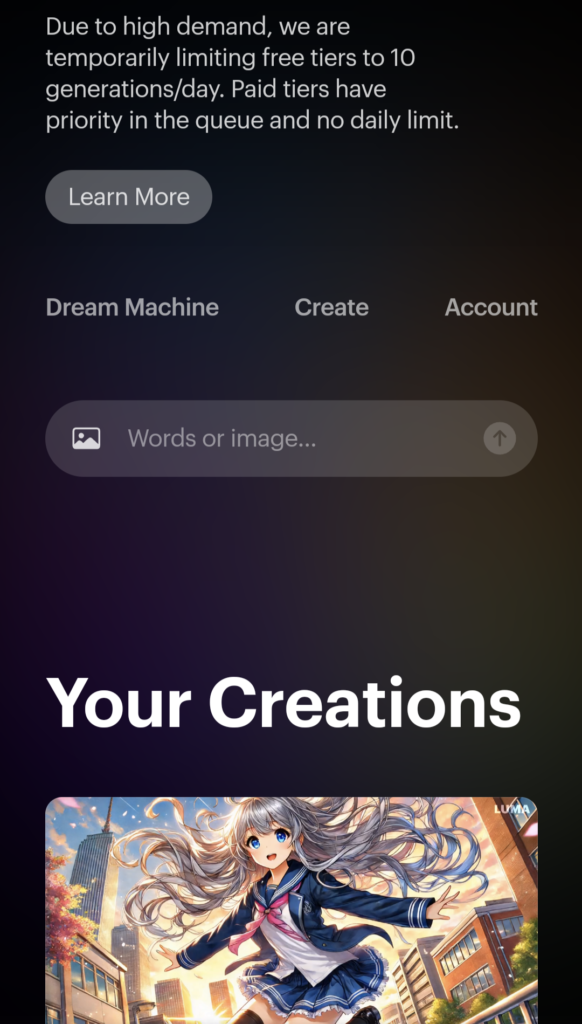
すると、下図のような画面が出てきますので、そのまま動画を長押しすれば「動画をダウンロード」が出てきますので、選択すれば保存可能です。
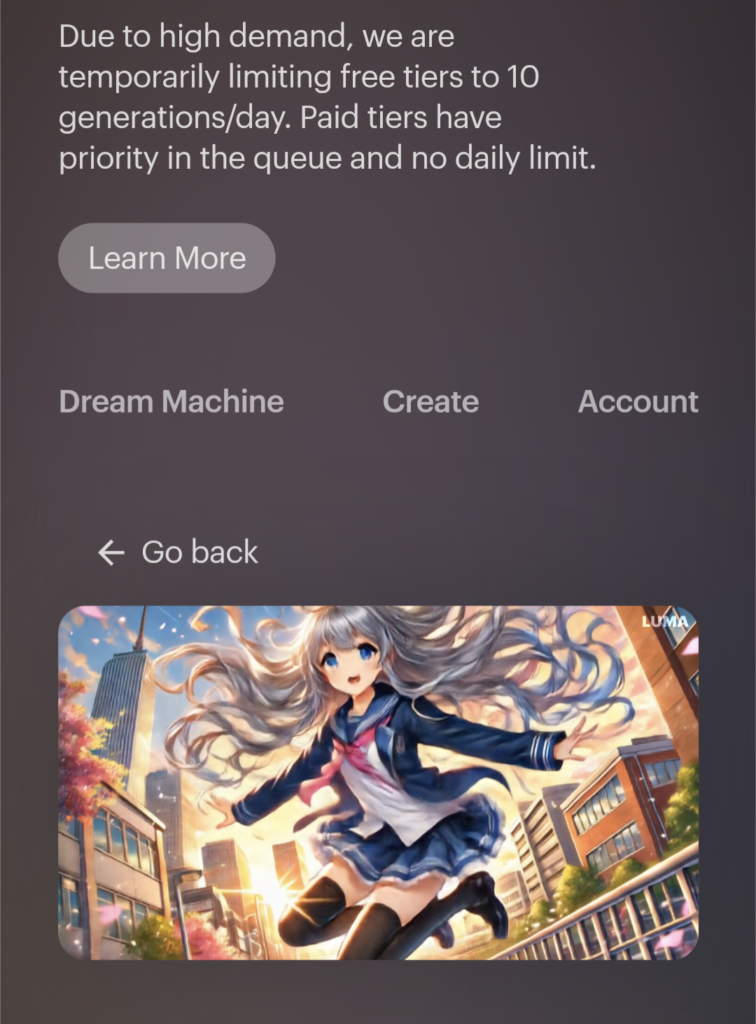
なお、上記のやり方で出来ない場合(iphoneなど)については、動画の左下(プロンプト下)に「DRIRECT LINK」という文字が表示されていると思うので、そこを長押しして、「ファイルをダウンロード」で保存可能となります(redddit)。「DIRECT LINK」の位置は、PCでの保存方法(2)で示したのと同様の場所にあります。


コメント